教程详情
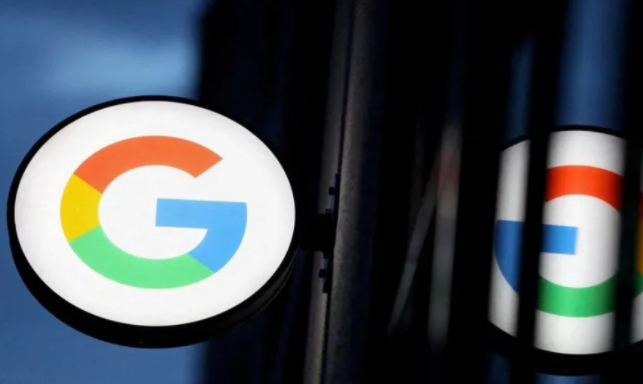
在日常使用电脑时,我们经常会需要快速访问一些常用的网站。通过在谷歌浏览器中设置默认打开网站,可以大大提高我们的上网效率。下面就为大家详细介绍具体的操作步骤。
一、打开谷歌浏览器
首先,在电脑桌面上找到谷歌浏览器的图标,双击该图标以启动程序。等待浏览器窗口完全打开,进入其主界面。
二、进入设置页面
在浏览器的主界面中,点击右上角的三个竖点图标,这是菜单按钮。从弹出的下拉菜单中,选择“设置”选项。此时,会进入到浏览器的设置页面。
三、找到启动时行为设置项
在设置页面中,向下滚动屏幕,找到“启动时”这一部分的内容。这里列出了浏览器在启动时的一些可配置选项。
四、选择打开特定网页或一组网页
在“启动时”的选项中,点击下拉箭头,会出现几个不同的选择。选择“打开特定网页或一组网页”,这一步是关键,它允许我们指定浏览器启动时要打开的网站。
五、添加默认打开网站
点击“添加新网页”按钮,在弹出的输入框中,输入你想要设置为默认打开的网站地址。例如,如果你想让浏览器启动时自动打开百度首页,就输入“https://www.baidu.com”。输入完成后,点击“确定”按钮保存设置。
六、调整网页顺序(可选)
如果你添加了多个默认打开的网站,它们会按照添加的顺序依次排列。你可以通过点击右侧的上下箭头图标来调整它们的显示顺序,将最常用的网站排在前面。
七、完成设置
完成上述操作后,关闭设置页面。当你再次启动谷歌浏览器时,它就会按照你的设置,自动打开你所指定的默认网站了。
需要注意的是,如果电脑安装了某些安全软件或者存在其他网络问题,可能会影响浏览器的设置生效。若遇到这种情况,可以尝试暂时关闭安全软件或者检查网络连接是否正常。
通过以上简单的步骤,就可以轻松地在谷歌浏览器中设置默认打开网站,让你的上网体验更加便捷高效。希望这个教程能够帮助到你,让你在使用谷歌浏览器时更加得心应手。









